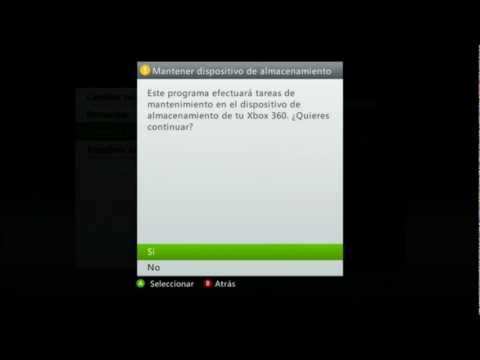¿Eres un amante de los videojuegos y tienes un Xbox 360 en casa? Si tu respuesta es sí, entonces este artículo es para ti. En esta ocasión, te enseñaremos a borrar la caché de tu Xbox 360, una tarea que puede ser muy útil en diferentes situaciones.
En primer lugar, es importante que sepas qué es la caché. La caché es una especie de memoria temporal que utiliza tu consola para almacenar información de los juegos y aplicaciones que usas con mayor frecuencia. Esto puede mejorar la velocidad de carga y el rendimiento de tu Xbox 360, pero también puede causar algunos problemas, como errores en la actualización de juegos o aplicaciones.
Por eso, borrar la caché de tu Xbox 360 es una forma de solucionar estos problemas y mejorar el rendimiento de tu consola. En este artículo, te explicaremos paso a paso cómo hacerlo, de forma fácil y rápida, para que puedas disfrutar de tu Xbox 360 sin interrupciones.
¡No esperes más! Sigue leyendo y aprende a borrar la caché de tu Xbox 360.
Descubre cómo funciona la caché del Xbox 360 para mejorar tu experiencia de juego
La caché del Xbox 360 es una memoria temporal que almacena datos de los juegos y aplicaciones que utilizas con frecuencia. Esta memoria se encuentra en el disco duro interno de la consola y su función es acelerar la carga de los juegos y aplicaciones. Cuando inicias un juego o una aplicación, el Xbox 360 busca los datos necesarios en la caché antes de cargarlos desde el disco duro. Si los datos están en la caché, el tiempo de carga se reduce significativamente, lo que mejora la experiencia de juego.
Sin embargo, si la caché se llena con datos antiguos o corruptos, puede provocar problemas en el rendimiento del Xbox 360. En este caso, es recomendable borrar la caché para liberar espacio y mejorar el rendimiento del sistema. Para borrar la caché del Xbox 360, debes seguir los siguientes pasos:
- En el menú principal, selecciona «Configuración».
- Selecciona «Sistema».
- Selecciona «Almacenamiento».
- Selecciona «Disco duro».
- Pulsa el botón «Y» en el control para abrir el menú de opciones.
- Selecciona «Borrar caché del sistema».
- Confirma la operación seleccionando «Sí».
En resumen, la caché del Xbox 360 es una memoria temporal que mejora el rendimiento de la consola al acelerar la carga de juegos y aplicaciones. Sin embargo, es recomendable borrar la caché regularmente para evitar problemas en el rendimiento del sistema.
La clave para mejorar el rendimiento de tu Xbox 360: Borrar la caché
¿Tu Xbox 360 está funcionando lento? ¿Los juegos tardan en cargar? Una solución sencilla es borrar la caché de la consola. La caché es una memoria temporal que guarda datos para acelerar el acceso a ellos. Sin embargo, con el tiempo, la caché puede llenarse de datos innecesarios o corruptos, lo que afecta el rendimiento de la consola.
Para borrar la caché del Xbox 360, sigue estos pasos:
- Apaga la consola y desconecta todos los cables
- Presiona el botón de encendido y mantenlo presionado durante unos 10 segundos
- Desconecta el cable de energía del Xbox 360
- Espera al menos 10 segundos antes de volver a conectar el cable de energía
- Enciende la consola y verifica si el rendimiento ha mejorado
Al borrar la caché, la consola tendrá que volver a cargar los datos de los juegos y aplicaciones, lo que puede llevar más tiempo la primera vez. Sin embargo, después de borrar la caché, la consola debería funcionar más rápido y sin problemas. Borrar la caché es una solución simple y efectiva para mejorar el rendimiento del Xbox 360. Si experimentas problemas de rendimiento con tu consola, intenta borrar la caché antes de buscar otras soluciones más complejas.
Descubre cómo limpiar la caché del Xbox 360 y mejorar el rendimiento de tu consola
Si notas que tu Xbox 360 va más lento de lo normal o que los juegos tardan en cargar, podría ser necesario limpiar la caché. La caché es una memoria temporal que guarda información para hacer que los juegos y aplicaciones funcionen más rápido. Sin embargo, si se acumula demasiada información, puede afectar el rendimiento de la consola.
Para limpiar la caché del Xbox 360, sigue estos sencillos pasos:
1. Enciende tu Xbox 360 y asegúrate de que no haya discos en la bandeja.
2. En el menú principal, ve a Configuración.
3. Selecciona Sistema.
4. Escoge Almacenamiento.
5. Presiona el botón Y en el control para acceder a las Opciones de dispositivo.
6. Selecciona Limpiar caché del sistema y confirma la acción.
Ten en cuenta que limpiar la caché del sistema no borrará tus partidas guardadas ni tus perfiles de usuario. Esto solo eliminará la información temporal que se ha acumulado y ayudará a mejorar el rendimiento de la consola.
No más frustración: Cómo solucionar el problema de la caché en tu Xbox 360
Si tienes un Xbox 360, es posible que hayas experimentado algunos problemas con la caché. La caché es una memoria temporal que ayuda a que la consola funcione más rápido, pero también puede causar problemas cuando se llena o se corrompe. Aquí te dejamos algunos consejos para solucionar el problema de la caché en tu Xbox 360:
– Borrar la caché del sistema: Esto se puede hacer yendo a Configuración del sistema > Almacenamiento > Presionar el botón Y > Borrar caché del sistema. Esto borrará la caché de todo el sistema y puede resolver muchos problemas.
– Borrar la caché de juegos específicos: Si estás experimentando problemas con un juego en particular, puedes intentar borrar la caché de ese juego en particular. Para hacerlo, ve a Configuración del sistema > Almacenamiento > selecciona el dispositivo de almacenamiento donde está el juego > Juegos y aplicaciones > selecciona el juego > Borrar caché.
– Desconectar la consola: A veces, simplemente desconectar la consola durante unos minutos puede resolver el problema de la caché.
– Actualizar el sistema: Asegúrate de tener la última versión del software del sistema Xbox 360 instalada. Esto puede ayudar a resolver cualquier problema relacionado con la caché.
Siguiendo estos consejos, deberías poder solucionar cualquier problema relacionado con la caché en tu Xbox 360 y disfrutar de una experiencia de juego sin frustraciones.
¿Por qué borrar la caché de tu Xbox 360 es crucial para un rendimiento óptimo?
Borrar la caché de tu Xbox 360 es importante para mantener el rendimiento óptimo de tu consola. La caché es un espacio de almacenamiento temporal que se utiliza para guardar datos importantes, como actualizaciones del sistema y contenido de juegos. Si la caché se llena con demasiados datos, puede causar problemas de rendimiento, como pantallas congeladas y tiempos de carga más largos.
Borrar la caché también puede solucionar problemas específicos de juegos, como errores de gráficos y problemas de conectividad en línea. Al eliminar la caché, estás eliminando cualquier información almacenada temporalmente que pueda estar causando problemas. Además, borrar la caché de tu Xbox 360 también puede mejorar la velocidad de tu consola y reducir la cantidad de espacio de almacenamiento que ocupa.
Para borrar la caché de tu Xbox 360, simplemente sigue estos pasos: Ve a «Configuración» en el menú principal de la consola, selecciona «Sistema» y luego «Almacenamiento». Elige el disco duro en el que deseas borrar la caché y presiona «Y» en tu controlador. Selecciona «Borrar caché del sistema» y confirma. Una vez que hayas borrado la caché, es posible que debas reiniciar tu consola para que los cambios surtan efecto.
En resumen, borrar la caché de tu Xbox 360 es crucial para mantener el rendimiento óptimo de tu consola y solucionar problemas de juego específicos. Siguiendo los pasos simples para borrar la caché, puedes mejorar la velocidad de tu consola y liberar espacio de almacenamiento en tu disco duro.
En conclusión, borrar la caché del Xbox 360 es una tarea sencilla que puede solucionar muchos problemas en la consola. Esperamos que este tutorial haya sido de ayuda para ti. Si tienes alguna pregunta o comentario, no dudes en dejarlos en la sección de comentarios. ¡Gracias por visitar nuestro blog y esperamos verte de nuevo pronto!